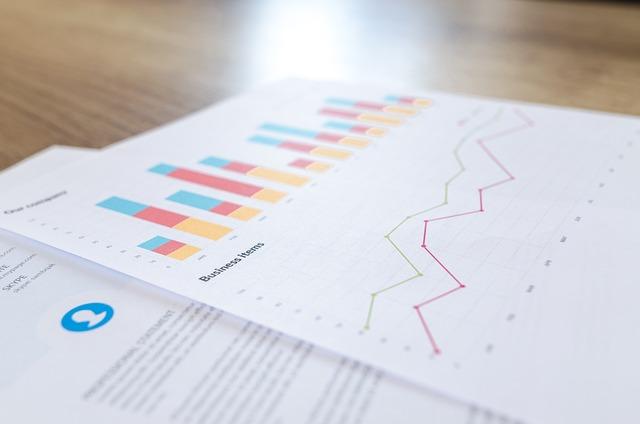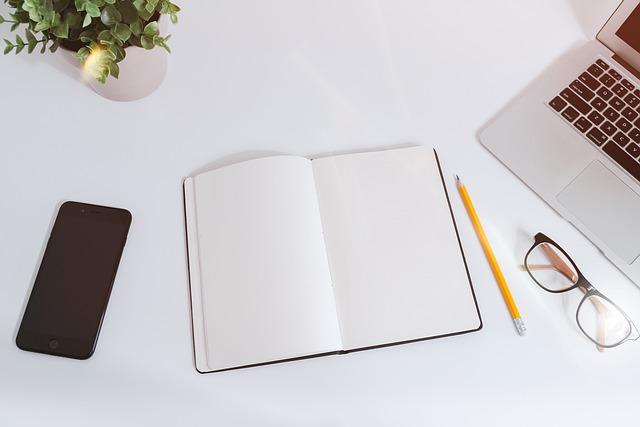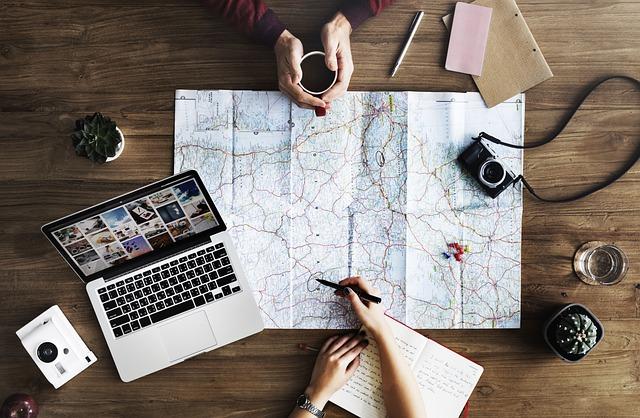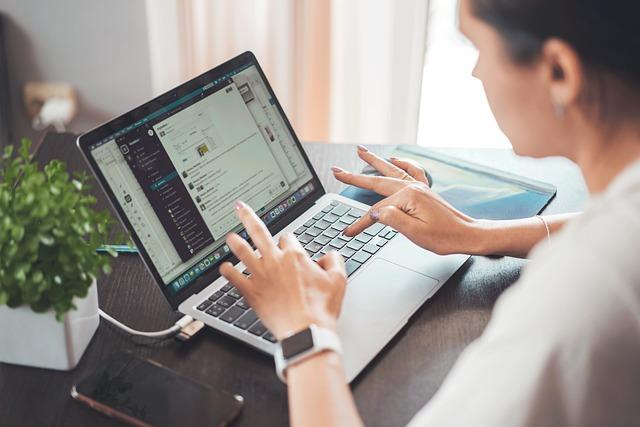在现代办公和文档编辑中,页眉横线是常见的元素之一,它既能起到装饰作用,也能帮助区分文档的不同部分。然而,在某些情况下,我们可能需要删除页眉中的横线,以达到特定的版面要求或视觉效果。本文将详细介绍删除页眉横线的实践指南和技巧,帮助您轻松应对这一需求。
一、理解页眉横线的作用与意义
在深入探讨如何删除页眉横线之前,我们首先需要了解页眉横线的作用和意义。页眉横线通常用于以下几个目的
1.美化文档横线可以增加文档的美观度,使版面更加整洁、和谐。
2.区分章节通过在不同章节的页眉中使用不同的横线样式,可以帮助读者快速识别文档结构。
3.强调横线可以突出页眉中的,使其更加醒目。
二、删除页眉横线的具体步骤
1.打开Word文档,切换到页面布局视图。
2.在页眉区域双击,进入页眉编辑状态。
3.选中页眉中的横线。通常,横线位于页眉的底部,可以通过鼠标拖动或点击来选中。
4.在开始标签页中,找到段落组,点击边框按钮。
5.在弹出的下拉菜单中选择无边框。
6.点击关闭页眉和页脚,完成删除操作。
需要注意的是,有些文档中的页眉横线可能是由表格生成的,此时需要删除表格才能彻底去除横线。具体步骤如下
1.进入页眉编辑状态。
2.选中页眉中的表格。
3.在表格工具下的设计标签页中,点击表格样式组中的边框。
4.在弹出的下拉菜单中选择无边框。
5.点击关闭页眉和页脚。
三、删除页眉横线的技巧与注意事项
1.了解文档格式在删除页眉横线之前,了解文档的整体格式和结构非常重要。这有助于避免在删除过程中破坏其他格式元素。
2.使用快捷键在编辑页眉时,可以使用快捷键Ctrl+A选中所有内容,然后按Delete键删除。这样可以快速清除页眉中的所有元素,包括横线。
3.备份文档在删除页眉横线之前,建议先备份文档。这样,如果在操作过程中出现错误,可以轻松恢复到原始状态。
4.考虑替代方案如果删除页眉横线会影响文档的整体美观,可以考虑使用其他装饰元素,如图片、颜色等,来替代横线。
5.保持一致性在删除页眉横线后,要确保文档中其他部分的格式保持一致。这包括字体、字号、行距等。
总结
删除页眉横线是文档编辑中的一个常见需求。通过掌握上述实践指南和技巧,您可以轻松应对这一挑战,使文档更加美观、专业。在实际操作中,要注意备份文档、了解文档格式,并在必要时寻求专业帮助。同时,保持文档的一致性和美观度也是不可忽视的重要方面。